![]() WindowsXP でパスワードを設定する方法を教えてください。
WindowsXP でパスワードを設定する方法を教えてください。
![]() 簡単ですが、くれぐれも忘れないようにしてください。
簡単ですが、くれぐれも忘れないようにしてください。
Windows XP では、利用者が「ログオン」するためのパスワードを設定していれば、簡単なショートカットキーで瞬時に「ロック」できる便利な方法をお伝えしました。
※ [Windows]キー + 「L」キー です。
早速、「現在、パスワードを設定していないので、設定の仕方を教えてください」という質問がありました。
パスワードの設定は簡単ですが、注意が必要なのはパスワードを忘れてしまったら、自分自身がパソコンに「ログオン」できなくなることです。
忘れないようにパスワードの管理は自己責任でお願いします。
◎ WindowsXP でパスワードを設定する手順
-
スタートメニューから 「コントロールパネル」-「ユーザーアカウント」 を選択。
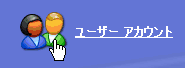
-
「変更するアカウントを選びます」からパスワードを設定したいアカウントを選択。
-
「アカウントの何を変更しますか?」から「パスワードを作成する」を選択。
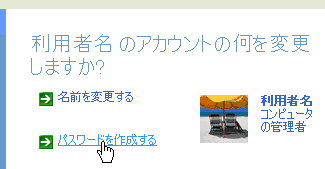
-
自分が忘れず、他人には類推されないパスワードを決め、間違えないように2回入力すれば設定完了です。
パスワード設定後のアカウントは「ユーザーアカウント」で「パスワード保護」という表示を確認します。
![]()
これで「ログオン」時にパスワードが要求され、ショートカットキーによる「ロック」の利用もできる状態です。
一度、設定した「パスワード」の変更や削除も、同じく「ユーザーアカウント」の画面から実施できます。
◎ WindowsXP でパスワードを解除する手順
- スタートメニューから 「コントロールパネル」-「ユーザーアカウント」 を選択。
- 「変更するアカウントを選びます」からパスワードを設定したアカウントを選択。
- 「アカウントの何を変更しますか?」から「パスワードを削除する」を選択。
- 設定していたパスワードを入力して削除
◆◇◆
「パスワードを作成する」「パスワードを変更する」の画面を開くと、「パスワードのヒント」を設定する欄があるので、パスワードを忘れたときに思い出せる「ヒント」を入力しておくことができます。
ただし「パスワード」が「ヒント」から類推できる文字列になりがちですし、誰でも「ヒント」を見ることができるので、あまり良い機能ではありません。
どうしても忘れそうな気がする人や、万が一のときは自分のパスワードを教えないでも、他の人が「ログオン」できるようにフロッピーディスクで「パスワードディスク」が作れます。
自分の「ユーザーアカウント」設定画面を開き、左側の関連作業メニューから「パスワードを忘れないようにする」を選びます。「作成ウィザード」に従って作業すれば「パスワードディスク」が作れます。
![]()
「ログオン」画面で、パスワードを入れずに「エンターキー」を押すと、「パスワードディスクを使う」というリンクが表示され、それをクリックすると「パスワードのリセット」ウィザードが開始します。
指示通りに進み、「パスワードディスク」をフロッピードライブに入れ、パスワードを「リセット」して「新しく設定」することができます。
これも「パスワードディスク」があれば、誰でも「ログオン」できてしまいますので「保管場所」には注意してください。
「パスワード」の管理は「面倒くさい」と誰もが感じるところです。自分の扱っている情報の価値を考え、パスワードをどう設定し、管理するか、ご自身で判断ください。
記事の情報は公開時あるいは更新時のもので、最新情報はリンク先など情報元の公式ページでご確認ください。

